
مزامنة جهات الاتصال والتقويمات على Mac و iPhone أو iPad أو iPod touch
يمكنك مزامنة جهات الاتصال والتقويمات من Mac على جهازك. يقوم Mac أيضًا بمزامنة هذه المعلومات من جهازك إلى Mac—على سبيل المثال، إذا أضفت جهات اتصال على iPad، تقوم المزامنة بإضافة جهات الاتصال تلك إلى جهات الاتصال على Mac.
انظر مقدمة حول مزامنة Mac وأجهزتك.
مزامنة جهات الاتصال والتقويم إلى جهازك
عندما تقوم بالمزامنة، يحدد Mac ما إذا كان جهازك أو Mac الخاص بك يحتوي على المعلومات الأحدث أم لا ويقوم بمزامنة المعلومات الحديثة أو التي تم تغييرها.
قم بتوصيل جهازك بـ Mac.
يمكنك توصيل جهازك باستخدام كبل USB أو USB‑C أو من خلال اتصال Wi‑Fi. انظر مزامنة المحتوى بين Mac و iPhone أو iPad أو iPod touch عبر Wi-Fi.
انقر على
 في شريط الأيقونات لفتح نافذة فايندر، ثم حدد الجهاز في شريط فايندر الجانبي.
في شريط الأيقونات لفتح نافذة فايندر، ثم حدد الجهاز في شريط فايندر الجانبي.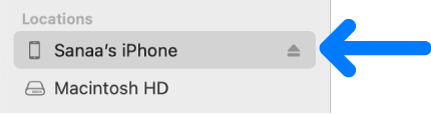
إذا قمت بتوصيل جهازك بـ Mac باستخدام كبل USB ولم يظهر الجهاز في الشريط الجانبي لفايندر، فانظر إذا لم يظهر جهازك في الشريط الجانبي.
في الصف الذي بجوار الجزء العلوي، انقر على المعلومات.

قم بأي مما يأتي:
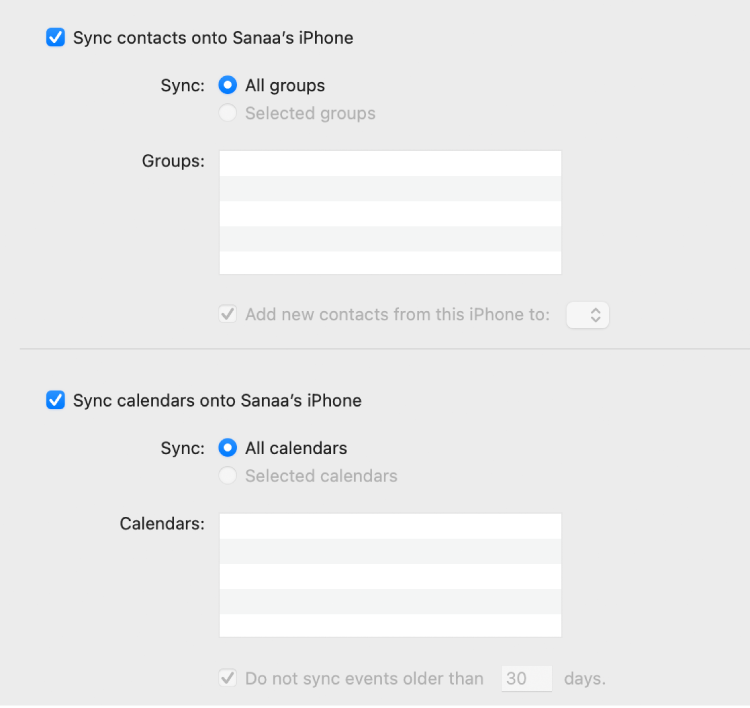
مزامنة جهات الاتصال إلى جهازك: حدد خانة الاختيار "مزامنة جهات الاتصال على [اسم الجهاز]"، ثم انقر على "كل المجموعات" أو "المجموعات المحددة". إذا نقرت على "المجموعات المحددة،" فحدد خانات اختيار المجموعات المطلوب مزامنتها في قائمة المجموعات. لإضافة جهات اتصال جديدة إلى مجموعة محددة، حدد خانة الاختيار "إضافة جهات الاتصال الجديدة من هذا [الجهاز] إلى" واختر مجموعة من القائمة المنبثقة.
مزامنة التقويمات إلى جهازك: حدد خانة الاختيار "مزامنة التقويمات على [اسم الجهاز]"، ثم انقر على "كل التقويمات" أو "التقويمات المحددة". إذا نقرت على "تقويمات محددة،" فحدد خانات اختيار التقويمات المطلوب مزامنتها في قائمة التقويمات. لمنع مزامنة أحداث التقويم الأقدم من عدد محدد من الأيام، حدد خانة الاختيار "عدم مزامنة الأحداث الأقدم من [عدد] من الأيام" وأدخل قيمة.
استبدال معلومات جهة الاتصال أو التقويم على جهازك: حدد استبدال جهات الاتصال أو استبدال التقويمات لاستبدال تلك المعلومات الموجودة على جهازك بالمعلومات الموجودة على Mac.
عندما تكون جاهزا لتنفيذ المزامنة، انقر على ”تطبيق“.
يمكنك اختيار مزامنة Mac وجهازك تلقائيًا كلّما تم التوصيل بينهما. انظر تشغيل المزامنة التلقائية أو إيقافها على Mac.
قبل فصل جهازك عن Mac، انقر على ![]() في شريط التمرير لفايندر.
في شريط التمرير لفايندر.
استبدال جهات الاتصال والتقويمات على جهازك
تقوم المزامنة بتحديث المعلومات الجديدة أو التي تم تغييرها في جهات الاتصال والتقويمات على الجهاز. في الأوقات التي قد تريد خلالها مجرد استبدال جميع معلومات جهات الاتصال والتقويم على جهازك بمعلومات على Mac.
قم بتوصيل جهازك بـ Mac.
يمكنك توصيل جهازك باستخدام كبل USB أو USB‑C أو من خلال اتصال Wi‑Fi. انظر مزامنة المحتوى بين Mac و iPhone أو iPad أو iPod touch عبر Wi-Fi.
انقر على
 في شريط الأيقونات لفتح نافذة فايندر، ثم حدد الجهاز في شريط فايندر الجانبي.
في شريط الأيقونات لفتح نافذة فايندر، ثم حدد الجهاز في شريط فايندر الجانبي.في الصف الذي بجوار الجزء العلوي، انقر على المعلومات.

في القسم "استبدال متقدم للمعلومات على هذا الجهاز"، قم بأي ما يلي:
حدد خانة الاختيار "استبدال جهات الاتصال" لاستبدال جهات الاتصال على جهازك.
حدد خانة الاختيار "استبدال التقويمات" لاستبدال التقويمات على جهازك.
عندما تكون جاهزا لتنفيذ المزامنة، انقر على ”تطبيق“.
يتم تحديث معلومات جهات الاتصال والتقويم على جهازك في كل مرة تقوم بتوصيله بجهاز Mac الخاص بك.